电脑无法连接共享打印机找不到提示操作无法完成错误0x00000bc4如何处理 电脑连接共享打印机失败0x00000bc4错误解决方法
更新时间:2024-04-27 14:33:08作者:jiang
在使用电脑连接共享打印机时,有时会遇到错误提示0x00000bc4,导致操作无法完成,这种情况可能是由于网络连接问题或打印机驱动程序错误引起的。要解决这个问题,可以尝试重新安装打印机驱动程序,检查网络连接是否正常,或者重启电脑和打印机等方法来排除故障。希望以上方法能帮助您顺利解决电脑连接共享打印机失败的问题。
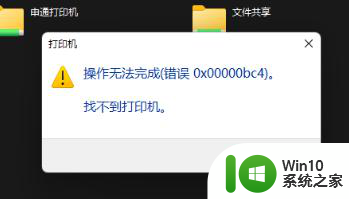
请检查是否有设置错误,请按以下方法尝试解决。
一、打印机共享(同操作系统):
1、所有客户机设在同一网段内,如都在192.168.1.*网段内(路由器IP是192.168.1.1的话)
2、所有客户机设在同一工作组内,如都在WORKGROUP
3、WIN7取消默认的密码共享保护
打开网络——网络和共享中心,更改高级共享设置,拉到最下面,关闭密码保护共享。
4、开始——运行,输入\对方计算机IP,选中打印机,鼠标右键【连接】。
二、打印机共享(不同操作系统):
1、先将打印机连接到另一台机器上,引导驱动安装。
驱动安装好后,再把这台打印机连到原来的机子上。
2、开始——运行,输入\对方计算机IP,选中打印机,鼠标右键【连接】。
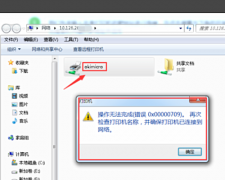
以上就是电脑无法连接共享打印机找不到提示操作无法完成错误0x00000bc4如何处理的全部内容,还有不清楚的用户就可以参考一下小编的步骤进行操作,希望能够对大家有所帮助。
电脑无法连接共享打印机找不到提示操作无法完成错误0x00000bc4如何处理 电脑连接共享打印机失败0x00000bc4错误解决方法相关教程
- 打印机无法连接错误0x00000bcb 解决0x00000bcb共享打印机无法打印的方法
- 电脑连接不上打印机提示操作无法完成0x00000709报错怎么解决 电脑打印机连接失败0x00000709解决方法
- 电脑连接打印机提示windows无法连接到打印机错误0x0000bcb如何处理 电脑无法连接到打印机怎么办
- 电脑打印机无法共享0x000006d9错误提示修复方法 电脑打印机共享出现0x000006d9错误怎么办
- 电脑提示连接到打印机操作失败错误为0x0000000a如何修复 电脑打印机连接失败怎么办
- 电脑设置打印机无法共享错误0x000006d9怎么解决 电脑网络共享打印机出现0x000006d9错误怎么办
- 共享打印机提示0x000006d9如何修复 - 打印机共享0x000006d9错误修复方法
- windows无法连接到打印机的修复方法 电脑连接共享打印机提示无法连接怎么办
- 添加打印机错误0x0000000a 连接共享打印机出错0x0000000a怎么办
- 完美解决电脑0x00000bcb错误 电脑共享打印机出现0x00000bcb错误怎么办
- 共享打印机windows无法连接到打印机 windows无法连接到共享打印机怎么办
- 打印机无法共享错误0x000006b9的具体修复方法 打印机网络共享错误0x000006b9解决方法
- U盘装机提示Error 15:File Not Found怎么解决 U盘装机Error 15怎么解决
- 无线网络手机能连上电脑连不上怎么办 无线网络手机连接电脑失败怎么解决
- 酷我音乐电脑版怎么取消边听歌变缓存 酷我音乐电脑版取消边听歌功能步骤
- 设置电脑ip提示出现了一个意外怎么解决 电脑IP设置出现意外怎么办
电脑教程推荐
- 1 w8系统运行程序提示msg:xxxx.exe–无法找到入口的解决方法 w8系统无法找到入口程序解决方法
- 2 雷电模拟器游戏中心打不开一直加载中怎么解决 雷电模拟器游戏中心无法打开怎么办
- 3 如何使用disk genius调整分区大小c盘 Disk Genius如何调整C盘分区大小
- 4 清除xp系统操作记录保护隐私安全的方法 如何清除Windows XP系统中的操作记录以保护隐私安全
- 5 u盘需要提供管理员权限才能复制到文件夹怎么办 u盘复制文件夹需要管理员权限
- 6 华硕P8H61-M PLUS主板bios设置u盘启动的步骤图解 华硕P8H61-M PLUS主板bios设置u盘启动方法步骤图解
- 7 无法打开这个应用请与你的系统管理员联系怎么办 应用打不开怎么处理
- 8 华擎主板设置bios的方法 华擎主板bios设置教程
- 9 笔记本无法正常启动您的电脑oxc0000001修复方法 笔记本电脑启动错误oxc0000001解决方法
- 10 U盘盘符不显示时打开U盘的技巧 U盘插入电脑后没反应怎么办
win10系统推荐
- 1 索尼笔记本ghost win10 32位优化安装版v2023.04
- 2 系统之家ghost win10 32位中文旗舰版下载v2023.04
- 3 雨林木风ghost win10 64位简化游戏版v2023.04
- 4 电脑公司ghost win10 64位安全免激活版v2023.04
- 5 系统之家ghost win10 32位经典装机版下载v2023.04
- 6 宏碁笔记本ghost win10 64位官方免激活版v2023.04
- 7 雨林木风ghost win10 64位镜像快速版v2023.04
- 8 深度技术ghost win10 64位旗舰免激活版v2023.03
- 9 系统之家ghost win10 64位稳定正式版v2023.03
- 10 深度技术ghost win10 64位专业破解版v2023.03